Buvo gauta daug pranešimų iš vartotojų, kurie pastebėjo dvi mėlynas rodykles ant kai kurių piktogramų ir dėl jų nerimauja. Šiame straipsnyje mes jums pranešime, ką reiškia šios rodyklės, taip pat pasakysime, kaip jas visam laikui pašalinti.
Piktograma su dviem mėlynomis rodyklėmis
Kas yra mėlynos rodyklės ant piktogramų ir kodėl jos dedamos?
Mėlynos rodyklės ant piktogramos rodo, kad pasirinktas failas buvo suspaustas siekiant sutaupyti vietos. „Windows“ turi funkciją, leidžiančią vartotojui suspausti tam tikrus failus, kad sutaupytų vietos. Visus kompiuterio failus galima bet kada suglaudinti ir nesuspausti. Duomenys perrašomi ir suglaudinami, kad būtų taupoma erdvė. Kai vartotojas atidaro failą, duomenys pirmiausia išpakuojami.
Piktograma suglaudinama, kad būtų sutaupyta vietos diske
Suglaudinus tam tikrus failus, galima sutaupyti vietos, tačiau tai gali padidinti failo atidarymo laiką. Taip yra todėl, kad prieš atidarant failą reikia jį išspausti. Failas taip pat suspaustas, jei perkelsite jį iš kito disko į suglaudintą aplanką. Tačiau failas nėra suglaudinamas, jei jis perkeltas iš to paties disko į suglaudintą aplanką.
Kaip atsikratyti mėlynų rodyklių ant piktogramų?
Iš viršaus galime daryti išvadą, kad mėlynos rodyklės pasirodo suglaudinus failą arba įdėjus jį į suspaustą aplanką. Todėl šiame žingsnyje mes pertvarkysime failą ir jį dekompresuosime, kad atsikratytume mėlynų piktogramų. Įsitikinkite, kad diske yra pakankamai vietos, nes išspausdinus failo dydis padidės.
- Teisingai - spustelėkite faile, kuriame yra dvi mėlynos rodyklės.
- Pasirinkite „ Savybės “Ir spustelėkite„ generolas Skirtuką.
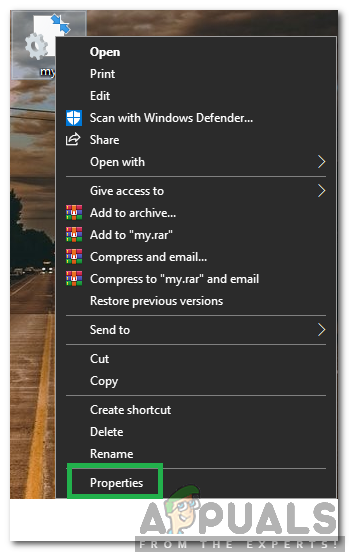
Dešiniuoju pelės mygtuku spustelėkite suglaudintą failą ir pasirinkite „Ypatybės“
- Spustelėkite „ Išplėstinė Mygtukas priešais „ Atributai ' Antraštė.
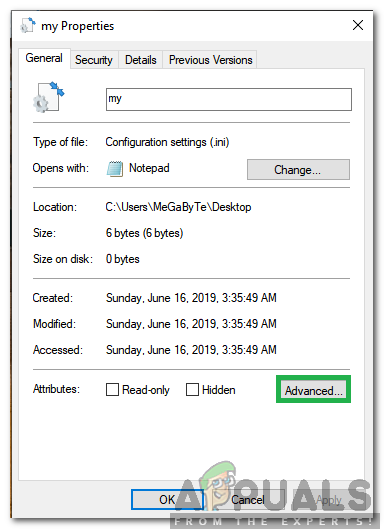
Spustelėkite parinktį „Advanced“
- Atžymėkite „ Norėdami sutaupyti vietos diske, suglaudinkite turinį “Parinktį.
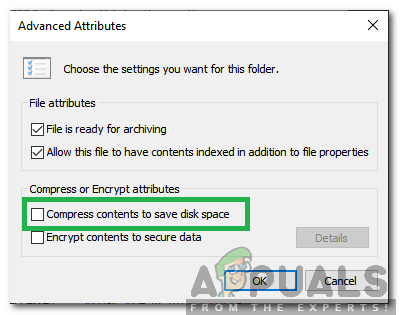
Panaikinkite parinkties „Suspausti turinį, kad sutaupytumėte vietos diske“ žymėjimą
- Spustelėkite ' Taikyti “, Jei norite išsaugoti nustatymus ir pasirinkti Gerai “Uždaryti langą.
- Mėlynosios strėlės dabar nebebus.























